
Les différents façons d'ouvrir le Gestionnaire des tâches de Windows

1. Introduction
2. Différentes méthodes
3. A lire également
Introduction:
Quelle que soit la version de Windows que vous utilisez, le Gestionnaire des tâches est l'un des outils les plus importants et les plus utilisés. À l'aide du Gestionnaire des tâches, vous pouvez rapidement mettre fin aux programmes qui ne répondent pas, démarrer de nouvelles tâches, surveiller les performances et l'activité de votre système, obtenir des détails sur les processus en cours, etc.
Ceci est particulièrement utile pour des raisons d'accessibilité et de savoir différentes façons de vous aider dans différentes situations.
Différentes méthodes:
Voici quelques façons que vous pouvez utiliser pour ouvrir le Gestionnaire des tâches dans Windows .
1- Appuyez sur Ctrl + Alt + Suppr
Vous êtes probablement familier avec le raccourci clavier à trois doigts-Ctrl + Alt + Suppr. Jusqu'à la sortie de Windows Vista, l'appui sur Ctrl + Alt + Suppr vous amène directement au Gestionnaire des tâches. Depuis Windows Vista, appuyez sur Ctrl + Alt + Suppr pour accéder à l'écran Sécurité Windows, qui propose des options pour verrouiller votre PC, changer d'utilisateur, se déconnecter et exécuter le Gestionnaire des tâches.
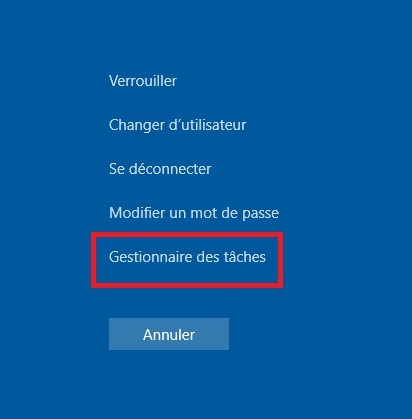
2- Depuis la barre des tâches
Faites un clic droit sur la barre des tâches, puis sélectionnez « Gestionnaire des tâches » dans la liste des options.
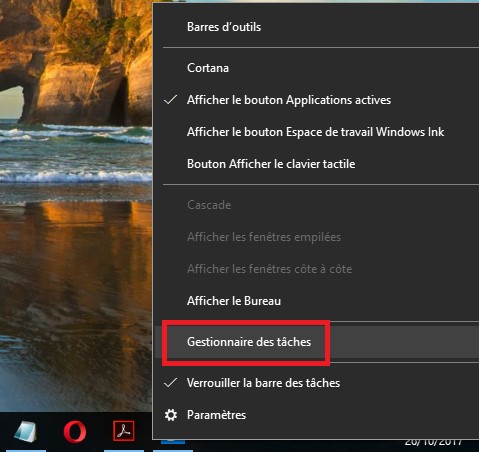
3- Appuyez sur Ctrl + Maj + Echap
Le moyen le plus rapide d'afficher Gestionnaire des tâches (en supposant que votre clavier fonctionne) consiste simplement à appuyer sur Ctrl + Maj + Echap. En prime, Ctrl + Maj + Echap offre un moyen rapide d'afficher le Gestionnaire des tâches lors de l'utilisation de Bureau à distance ou à l'intérieur d'une machine virtuelle.
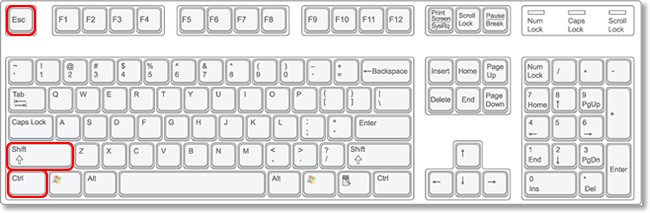
4- Appuyez sur Windows + X pour accéder au menu utilisateur
Windows 8 et Windows 10 disposent tous deux d'un menu Utilisateur avancé auquel vous pouvez accéder en appuyant sur Windows + X. Le menu dispose d'un accès rapide à tous les types d'utilitaires, y compris le Gestionnaire des tâches.
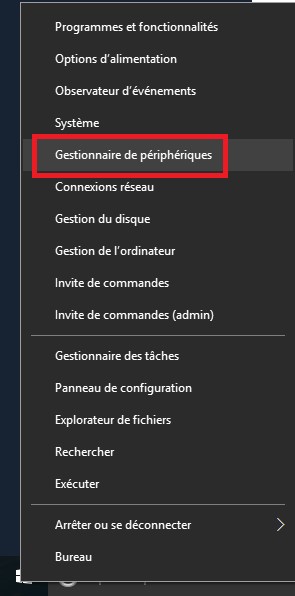
5- Exécutez "taskmgr" à partir de la boîte d'exécution ou du menu Démarrer
Le nom du fichier exécutable pour le Gestionnaire des tâches est «taskmgr.exe». Vous pouvez lancer le Gestionnaire des tâches en tapant «taskmgr» dans la zone de recherche du menu Démarrer et en appuyant sur Entrée.
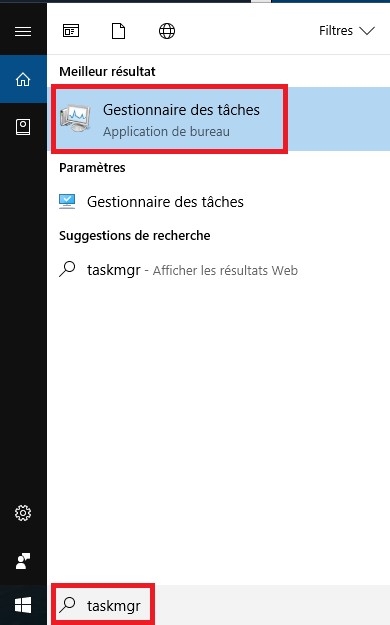
Vous pouvez également l'exécuter en appuyant sur Windows + R pour ouvrir la boîte Exécuter, en tapant "taskmgr", puis en appuyant sur Entrée.
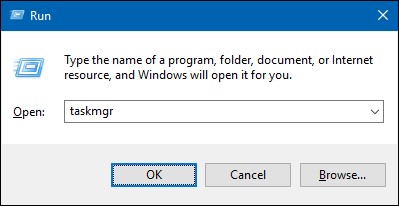
6- Créer un raccourci vers le Gestionnaire des tâches
Pour épingler un raccourci à votre barre des tâches :
1. Lancez le Gestionnaire des tâches en utilisant l'une des méthodes que nous avons couvertes.
2. Pendant qu'il est en cours d'exécution, cliquez avec le bouton droit sur l'icône Gestionnaire des tâches dans la barre des tâches et choisissez « Épingler à la barre des tâches ».
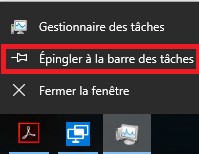
Après cela, vous pourrez cliquer sur le raccourci pour exécuter le Gestionnaire des tâches à tout moment.
A lire également
Comment supprimer les programmes installés par défaut par Windows 10








